电脑c盘满了怎么办
你的 c 盘满了,windows 变慢了吗, c 盘满会阻止更新,拖慢电脑,让程序崩溃, 不必惊慌,这篇指南给出清晰实用的步骤,你现在就能采取,释放空间,整理文件,防止问题重现, 按照删除临时文件,卸载不用的程序,把大文件移到别的盘等简单操作,每步都说明怎么做,为什么有用,以及如何避免数据丢失, 先读第一步并按顺序尝试,许多用户几分钟就能恢复好几 gb 磁盘空间.
检查哪些东西在占用空间
打开设置或用磁盘分析工具查看哪些文件夹占用最多空间, 在 windows 中进入 settings > system > storage 查看应用,临时文件和系统文件等大类, 也可以用免费的应用显示文件夹大小,这样你就知道大文件在哪, 这一步能让你针对主要原因,而不是盲目猜测, 顺便说一句,我用磨针工具软件来快速找大文件,很好用,没什么花哨的功能,普通人也能上手。
删除临时文件和垃圾文件
使用 disk cleanup 或 storage sense 删除临时文件,回收站项目和系统缓存, 在 disk cleanup 中选择 c 盘,勾选临时文件和缩略图等项,然后点击清理系统文件, storage sense 可以自动运行,删除不需要的文件, 删除后记得清空回收站才能真正释放空间, 我还用磨针工具软件来清理缓存,界面简单,一点就行,普通人也能用。
卸载不常用的程序
进入 control panel > programs and features 或 settings > apps 卸载不再使用的程序, 按大小排序查找占用大的应用,只卸载你认识的程序, 对于很大的游戏或工具,考虑把它们移动到别的盘或者在别的盘重新安装, 有人用磨针工具软件帮忙列出大程序,能省点时间,功能不复杂,普通用户就能操作。
把个人文件移到别的盘或云端
把大照片、视频和文档移动到外置硬盘或云服务,比如 onedrive,google drive 或 dropbox, 先复制文件,确认在新位置能打开,再从 c 删除原件, 如果有第二块内置硬盘,可以用 settings > system > storage > change where new content is saved 或改文件夹属性把下载或文档等文件夹移到那块盘, 这样做稳妥,不会丢资料.
清理系统和还原点
系统还原点和旧的 windows 更新文件会占很多空间, 使用 disk cleanup 并选择清理系统文件来删除旧的更新文件, 管理还原点请搜索 system protection,选择 c 盘,点击 configure,删除较旧的还原点或限制其占用空间, 这样能回收不少空间并保持系统可恢复.
明智使用存储工具和设置
启用 storage sense 自动清理,并设置为删除临时文件和旧下载, 如果应用支持,把大应用移到别的盘, 定期检查存储使用情况并提醒自己删除不需要的文件, 如果仍然需要更多空间,考虑安装更大容量的硬盘或外置 ssd, 平时注意这些就能少犯错.
防止将来再出现问题
经常清空回收站,每月运行 disk cleanup,把大媒体文件放在单独的盘或云端, 限制 windows 保留多少还原点,如果有其他硬盘就别把大游戏或应用装在 c 盘, 这些日常步骤能让 c 盘健康,windows 保持流畅.
c 盘满是可以处理的,检查占用空间的项目,删除临时文件,卸载不常用程序,移动大文件并清理系统文件,按顺序尝试上面的步骤并定期运行 storage sense, 你有腾出空间了吗, 告诉我哪一步最有用或请求针对某个文件或程序的帮助.
常见问题(FAQ)
从 c 盘删除文件会损坏 windows 吗
不要删除不认识的系统文件, 使用 disk cleanup 或 storage sense 可以安全删除临时文件, 只有在备份后才删除个人文件,并且只卸载你知道的程序.
我可以把已安装的程序移到别的盘吗
有些程序允许移动或重新安装到别的盘,在 settings > apps 中有些应用会显示 move 按钮, 其他的就先卸载再选择新盘安装.
怎么知道哪些文件最大
使用 settings > system > storage 或磁盘分析工具查看文件夹大小, 按大小排序查找大视频,备份或安装包,然后移动或删除它们, 我常用磨针工具软件来快速排查,很直白,普通人也能看懂。
删除 windows 更新文件安全么
可以,通过 disk cleanup 的清理系统文件删除旧更新是安全的,能释放空间, 不要删除当前不了解的系统文件或文件夹.
如果我还需要更多空间怎么办
考虑增加更大内置硬盘或使用外置 ssd,把媒体文件和备份放到云端也是办法, 如果需要可以请求帮你挑选替换硬盘.
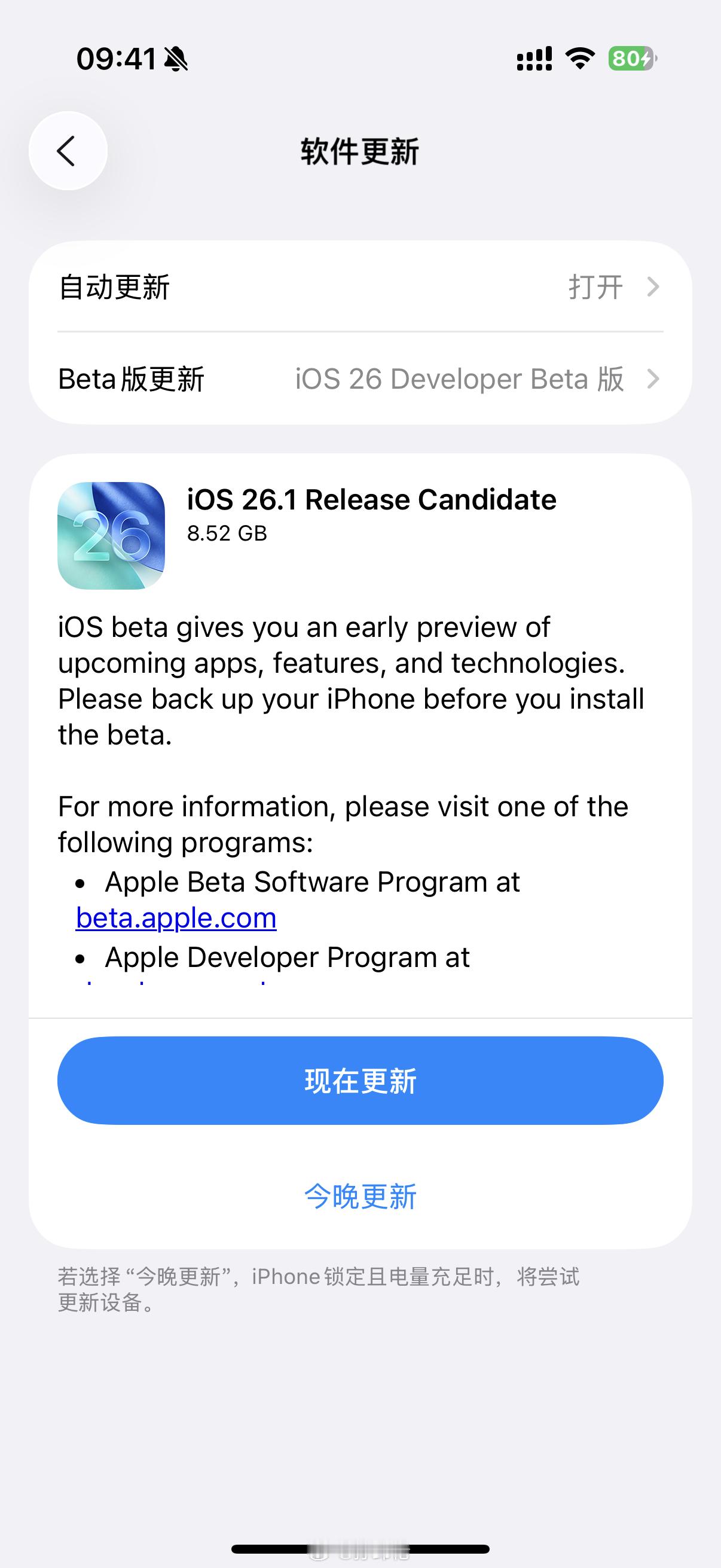



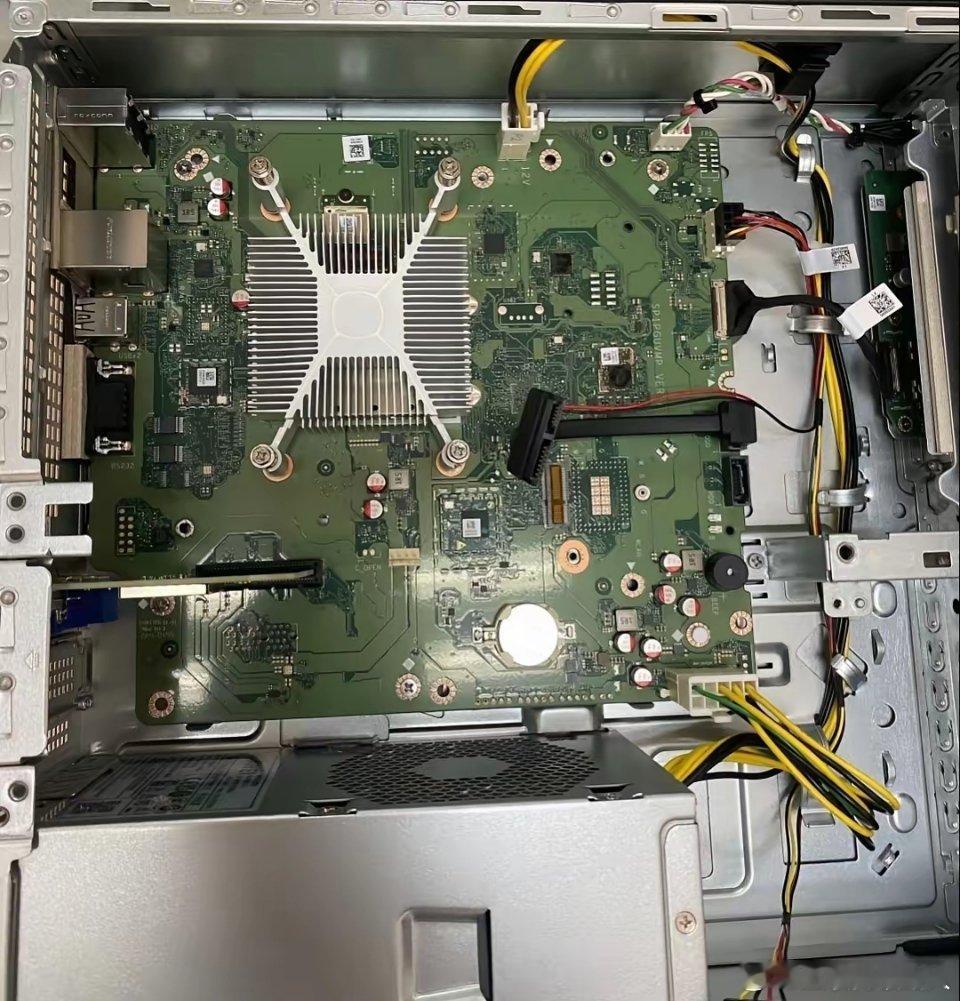
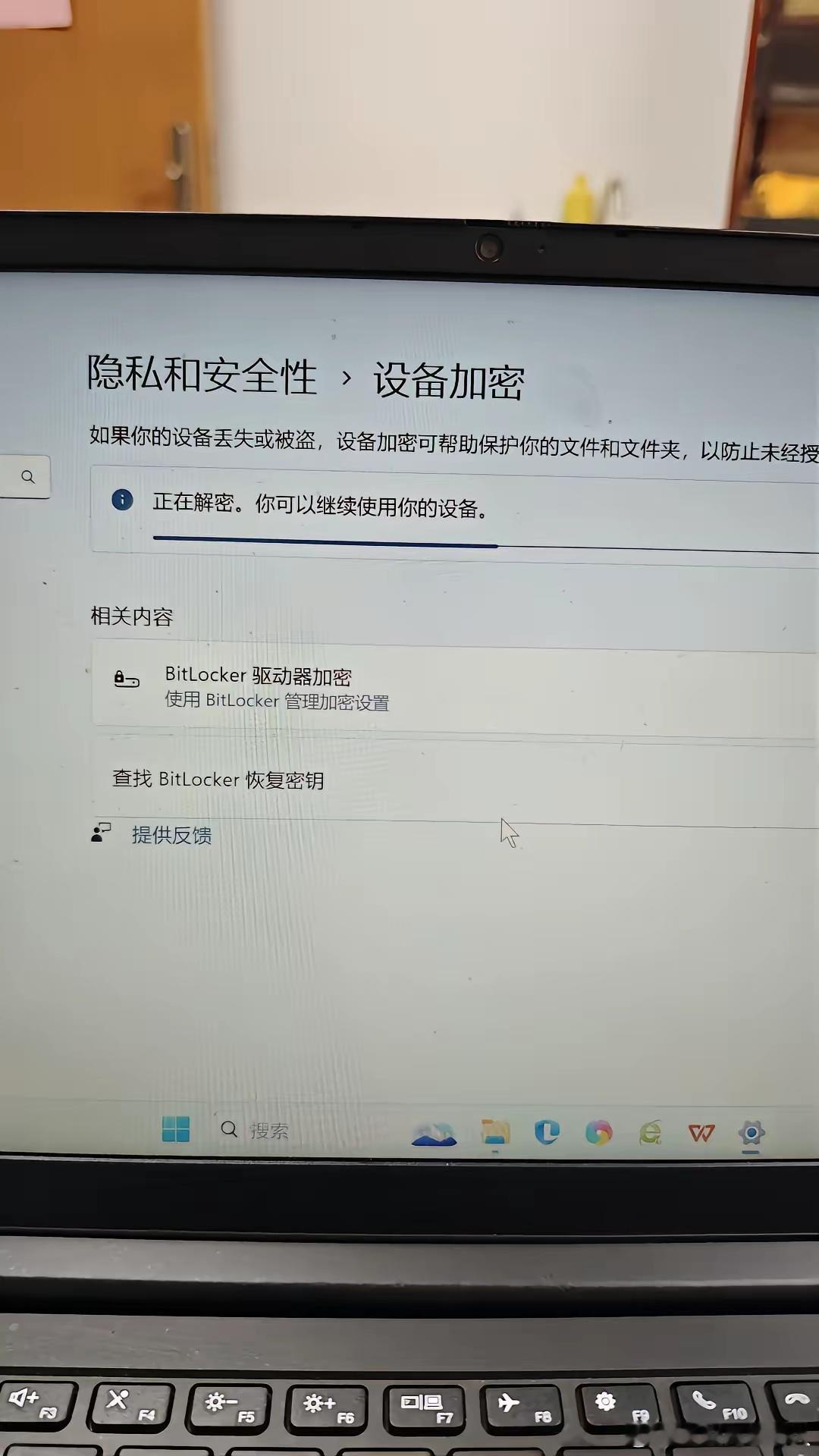

![我真服了[微笑]今天找人上门重新装了个旧电脑,然后连着老显示器开机试了,开机后他](http://image.uczzd.cn/13556592888886336276.jpg?id=0)